Comment ajouter des sous-titres / légendes à un fichier vidéo?
Les sous-titres ou légendes sont des textes qui s’affichent au bas des films, des émissions de télévision, des animes, des jeux vidéo, des vidéos de musique, etc., et fournissent une transcription de la partie audio des vidéos. Parfois, vous souhaiterez peut-être ajouter des sous-titres externes à une vidéo, ce qui facilitera la compréhension des paroles ou la traduction de la vidéo dans une autre langue. Heureusement, il est assez facile de sous-titrer une vidéo et il existe de nombreuses façons de le faire. Il suffit de parcourir cet article et de trouver le meilleur choix pour vous.
Partie 1. Ajouter des sous-titres à la vidéo avec un freeware
La plupart des convertisseurs vidéo ont des capacités de sous-titrage, par exemple, Jihosoft Video Converter. Il fournit un moyen simple d’intégrer des sous-titres dans votre vidéo et de contrôler les polices, les couleurs et la taille du texte. Il suffit de télécharger ce logiciel additionneur de sous-titres vidéo sur votre ordinateur et de suivre les étapes ci-dessous pour ajouter des sous-titres SRT à MP4 et à toute autre vidéo de manière permanente.
- Exécutez ce logiciel de sous-titrage vidéo et cliquez sur «Ajouter un média» pour importer les fichiers vidéo auxquels vous souhaitez ajouter des sous-titres.
- Cliquez sur l’icône “Modifier” pour afficher la fenêtre d’édition, puis appuyez sur l’option “Sous-titres” dans la barre de menu supérieure.
- Cliquez maintenant sur le bouton “…” pour importer votre fichier .srt. Vous êtes alors autorisé à ajuster la police de sous-titre, la taille de la police, la couleur, le style, la position, etc.
- Cliquez sur “OK” pour enregistrer toutes les modifications. Sélectionnez ensuite MP4 dans les formats de sortie et cliquez sur “Convertir” pour commencer à ajouter des sous-titres à MP4.
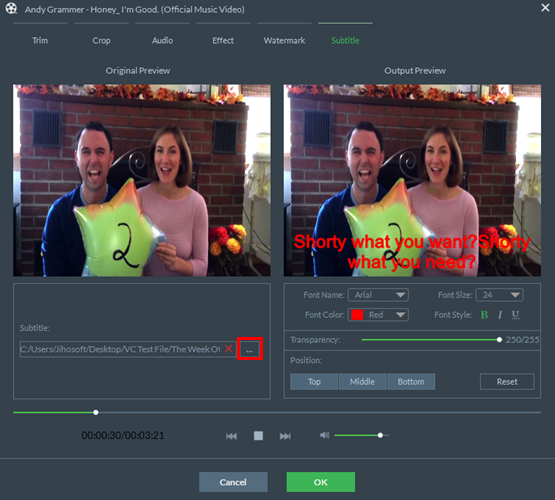
Partie 2. Ajouter des sous-titres à la vidéo en ligne
Si vous ne souhaitez installer aucun logiciel, vous pouvez essayer des outils en ligne tels que Kapwing Video Subtitle Maker. C’est gratuit à utiliser. Mais sachez qu’il ne prend en charge que les formats vidéo MP4, MOV, WEBM et MPEG, et que votre vidéo doit mesurer moins de 80 Mo.
- Cliquez sur “Télécharger” pour télécharger la vidéo sur l’outil de sous-titres Kapwing. Ou vous pouvez coller un lien pour sous-titrer une vidéo trouvée sur YouTube, Twitter, Instagram, etc.
- Utilisez la chronologie pour ajouter des légendes à votre vidéo. Vous pouvez ajuster la police, la couleur du texte et la taille à l’aide du panneau de gauche.
- Après cela, vous pouvez cliquer sur le bouton “Créer une vidéo” pour commencer à ajouter des sous titres à votre film.
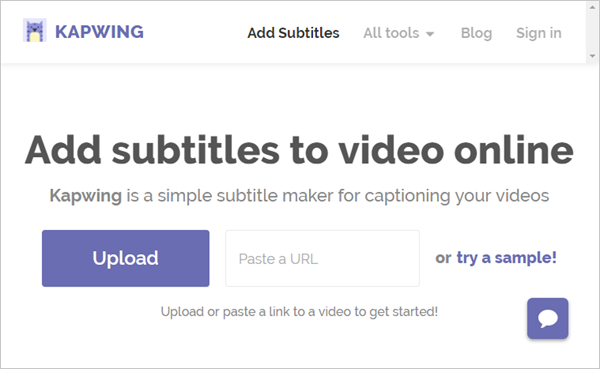
Partie 3. Ajouter des légendes à la vidéo avec VLC
VLC media player est un lecteur multimédia gratuit capable de lire presque tous les formats de fichiers vidéo et audio. Une autre fonctionnalité populaire de cette application est la possibilité d’ajouter des sous-titres ou des sous-titres à tout fichier vidéo.
- Ouvrez votre vidéo avec la dernière version du lecteur multimédia VLC.
- Cliquez sur “Sous-titres” dans le menu du haut et sélectionnez “Ajouter un fichier de sous-titres”.
- Parcourez votre fichier de sous-titres .srt de cette vidéo en particulier et cliquez sur “Ouvrir”. Vous pouvez maintenant profiter de votre vidéo avec des sous-titres.
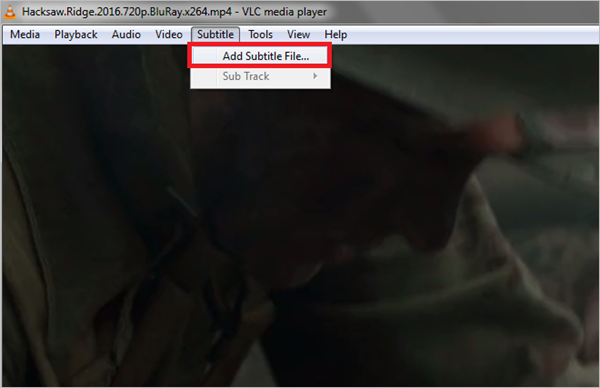
Partie 4. Comment ajouter des sous-titres à une vidéo YouTube
En fin de compte, nous aimerions vous montrer comment ajouter des sous-titres aux vidéos sur différents sites de streaming, y compris YouTube, Vimeo, Dailymotion, Blip.tv, etc. Ici, nous prenons YouTube comme exemple et le processus est similaire pour beaucoup autres sites de streaming.
- Accédez à YouTube et cliquez sur Votre compte> Creator Studio> Gestionnaire de vidéos> Vidéos.
- En regard de la vidéo à laquelle vous souhaitez ajouter des sous-titres ou des légendes, cliquez sur le menu déroulant et sélectionnez “Sous-titres / CC”.
- Cliquez maintenant sur “Ajouter de nouveaux sous-titres ou CC”. Choisissez la langue des sous-titres et sélectionnez “Télécharger un fichier”.
- Choisissez le type de fichier à télécharger, puis sélectionnez “Choisir un fichier> Télécharger”. De nombreux ajustements nécessaires et cliquez sur “Publier”.
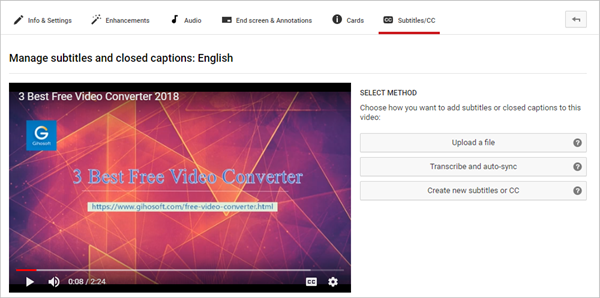
Articles Liés
- Comment télécharger des sous-titres YouTube?
- 5 meilleurs convertisseur vidéo en MP3 pour extraire l’audio de fichiers vidéo
- 5 meilleur convertisseur vidéo en ligne gratuit en MP4, MP3 et plus
- 3 façons de télécharger des vidéos de Lynda gratuitement
- 2019 Top 5 des meilleurs convertisseurs vidéo gratuits pour Windows et Mac
